附录 D 安装和维护 Sun StorEdge A1000 或 Netra st A1000 阵列
本章介绍了在 Sun Cluster 环境中安装、配置和维护 Sun StorEdge A1000 阵列和 Netra st A1000 阵列的过程。
注意:
本章中的过程同时适用于 Sun StorEdge A1000 阵列和 Netra st A1000 阵列。但是,如果某些过程要求您参阅阵列文档来获取相关说明,请确保所参阅的文档适用于您使用的磁盘阵列。
本章包含下列过程:
安装 StorEdge/Netra st A1000 阵列
本节介绍了在尚未配置的群集中初始安装 StorEdge/Netra st A1000 阵列对的过程。要将 StorEdge/Netra st A1000 阵列添加到正在运行的群集中,请使用"如何向正在运行的群集中添加 StorEdge/Netra st A1000 阵列对"中的过程。
如何安装 StorEdge/Netra st A1000 阵列对
在群集节点上安装 Solaris 操作环境与 Sun Cluster 软件之前,请使用此过程来安装和配置 StorEdge/Netra st A1000 阵列对。
-
在与阵列连接的各节点上安装主机适配器。
有关安装主机适配器的过程,请参阅随主机适配器和节点提供的文档。
-
通过电缆连接阵列。
StorEdge/Netra st A1000 阵列在 Sun Cluster 环境中必须成对配置。图 7-1 说明了如何在 Sun Cluster 环境中通过电缆连接 StorEdge/Netra st A1000。
图形 D-1 StorEdge/Netra st A1000 阵列布线
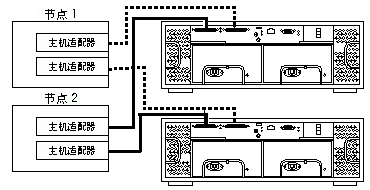
-
打开阵列的电源,然后打开群集节点的电源。
注意:打开节点电源时,不要引导这些节点。如果需要,可停止这些节点,以便可以在 ok 提示符下执行 OpenBootTM PROM (OBP) Monitor 任务。
要打开 StorEdge/Netra st A1000 阵列的电源,请将电源开关推到瞬间开位置(右侧),然后松开。
-
在第一个节点中查找主机适配器的路径:
{0} ok show-disks ...b) /sbus@6,0/QLGC,isp@2,10000/sd...d) /sbus@2,0/QLGC,isp@2,10000/sd...
注意:使用此信息,可以按步骤 5 中所述更改 nvramrc 脚本中主机适配器的 SCSI 地址,但不要将 sd 目录包含在设备路径中。
-
编辑 nvramrc 脚本,更改第一个节点上的主机适配器的 scsi-initiator-id。
主机适配器的缺省 SCSI 地址为 7。SCSI 地址 7 是为 SCSI 链中的主机适配器保留的。此过程将该节点(该节点上的主机适配器的 SCSI 地址为 7)称为"第二个节点"。
为避免冲突,必须将 SCSI 链中的另一个主机适配器的 scsi-initiator-id 更改为可用的 SCSI 地址。此过程将该节点(此节点上的主机适配器的 SCSI 地址为可用地址)称为"第一个节点"。
有关 nvramrc 编辑器和 nvedit 按键命令的部分列表,请参阅《Sun Cluster 3.0 12/01 Hardware Guide》中的"Appendix B"。有关这些命令的完整列表,请参阅《OpenBoot 3.x Command Reference Manual》。
以下示例将第一个节点上的主机适配器的 scsi-initiator-id 设置为 6。OpenBoot PROM Monitor 会打印行号(0:、1:,等等)。
注意:确保在第一个引号之后与 scsi-initiator-id 之前插入一个空格。
{0} ok nvedit 0: probe-all 1: cd /sbus@6,0/QLGC,isp@2,10000 2: 6 " scsi-initiator-id" integer-property 3: device-end 4: cd /sbus@2,0/QLGC,isp@2,10000 5: 6 " scsi-initiator-id" integer-property 6: device-end 7: install-console 8: banner <Control C> {0} ok
-
保存更改。
通过 nvedit 命令所作的更改将记录在 nvramrc 脚本的临时副本中。您可以继续编辑此副本,而不会造成任何危害。在完成编辑后,保存所作的更改。如果您不能确定更改的内容是否正确,可放弃您所作的更改。
-
要保存更改,请键入:
{0} ok nvstore
-
要放弃更改,请键入:
{0} ok nvquit
-
-
验证您步骤 5 中创建的 nvramrc 脚本的内容,如下例所示。
如果 nvramrc 脚本的内容不正确,请再次使用 nvedit 命令以进行更正。
{0} ok printenv nvramrc nvramrc = probe-all cd /sbus@6,0/QLGC,isp@2,10000 6 " scsi-initiator-id" integer-property device-end cd /sbus@2,0/QLGC,isp@2,10000 6 " scsi-initiator-id" integer-property device-end install-console banner -
设置以下参数,指示 OpenBoot PROM Monitor 使用 nvramrc 脚本:
{0} ok setenv use-nvramrc? true use-nvramrc? = true -
验证第二个节点上的各个主机适配器的 scsi-initiator-id 是否设置为 7。
使用 show-disks 命令来查找主机适配器的路径。选择每个主机适配器的设备树节点,然后显示节点的属性,以确认每个主机适配器的 scsi-initiator-id 是否设置为 7。
{0} ok show-disks ...b) /sbus@6,0/QLGC,isp@2,10000/sd...d) /sbus@2,0/QLGC,isp@2,10000/sd... {0} ok cd /sbus@6,0/QLGC,isp@2,10000 {0} ok .properties scsi-initiator-id 00000007 -
安装 Solaris 操作环境,然后应用任何所需的 Solaris 修补程序。
注意:有关 Solaris 操作环境所需的修补程序的当前列表,请参阅 SunSolve。对于 Sun 服务提供商和具有 SunSolve 服务合同的客户,可通过以下 SunSolve 站点联机访问 SunSolve: http://sunsolve.sun.com。
-
安装 RAID Manager 软件。
有关安装 RAID Manager 软件的过程,请参阅《Sun StorEdge RAID Manager 6.22.1 Release Notes》。
注意:通过 Sun Cluster 3.0 将 Sun StorEdge/Netra st A1000 阵列加入群集时,需要使用 RAID Manager 6.22.1。
-
安装任何 StorEdge/Netra st A1000 阵列修补程序或 RAID Manager 修补程序。
注意:有关 StorEdge/Netra st A1000 阵列所需的软件、固件和修补程序的最新列表,请参阅 EarlyNotifier 20029,"A1000/A3x00/A1000FC Software/Firmware Configuration Matrix"。对于 Sun 服务提供商和具有 SunSolve 服务合同的客户,可在以下 SunSolve 站点:http://sunsolve.sun.com 中使用高级搜索来访问此文档。
-
检查 StorEdge/Netra st A1000 阵列 NVSRAM 文件的修订版。如有必要,请安装最新的修订版。
有关 NVSRAM 文件的修订版本号、引导级别以及升级 NVSRAM 文件的过程,请参阅《Sun StorEdge RAID Manager 6.22.1 Release Notes》。
-
设置这两个节点上的 /etc/osa/rmparams 文件中的 Rdac 参数。
Rdac_RetryCount=1 Rdac_NoAltOffline=TRUE
-
使用逻辑单元 (LUN) 和热备用来设置阵列。
有关使用 LUN 和热备用来设置 StorEdge/Netra st A1000 阵列的过程,请参阅《Sun StorEdge RAID Manager User's Guide》。
注意:使用 format 命令检验 Solaris 逻辑设备的名称。
-
通过在这两个节点上运行 hot_add 命令,确保您步骤 15 中创建的 LUN 的新逻辑名称位于这两个节点的 /dev/rdsk 目录下:
# /etc/raid/bin/hot_add
从此处可转到何处
要继续执行 Sun Cluster 软件和数据服务的安装任务,请参阅《Sun Cluster 3.0 12/01 软件安装指南》和《Sun Cluster 3.0 12/01 Data Services Installation and Configuration Guide》。
配置 Sun StorEdge/Netra st A1000 阵列
本节介绍了在安装 Sun Cluster 软件之后,对 StorEdge/Netra st A1000 阵列进行配置的过程。表 D-1 列出了这些过程。
在安装 Sun Cluster 软件之前配置 StorEdge/Netra st A1000 阵列的过程与在非群集环境中配置该阵列的过程完全相同。有关在安装 Sun Cluster 之前配置 StorEdge/Netra st A1000 阵列的过程,请参阅《Sun StorEdge RAID Manager User's Guide》。
表 D-1 任务表:配置 StorEdge/Netra st A1000 磁盘驱动器|
任务 |
有关说明,请转到 |
|---|---|
|
创建逻辑单元 (LUN)。 | |
|
删除 LUN。 | |
|
重置 StorEdge/Netra st A1000 配置。 | |
|
创建热备用。 按照非群集环境中的相同过程进行操作。 |
Sun StorEdge RAID Manager User's Guide
Sun StorEdge RAID Manager Release Notes |
|
删除热备用。 按照非群集环境中的相同过程进行操作。 |
Sun StorEdge RAID Manager User's Guide
Sun StorEdge RAID Manager Release Notes |
|
增加设备组的大小。 按照非群集环境中的相同过程进行操作。 |
Sun StorEdge RAID Manager User's Guide
Sun StorEdge RAID Manager Release Notes |
如何创建 LUN
使用以下过程可从未分配的磁盘驱动器或剩余容量中创建逻辑单元 (LUN)。有关 LUN 管理的最新信息,请参阅《Sun StorEdge RAID Manager Release Notes》。
本产品支持硬件 RAID 和基于主机的软件 RAID。对于基于主机的软件 RAID,本产品支持 0+1 级和 1+0 级 RAID。
注意:
如果同时使用基于主机的软件 RAID 和硬件 RAID,则由于您所使用的硬件级 RAID 会影响卷管理过程,因此会影响硬件的维护过程。如果使用 1、3 或 5 级的硬件 RAID,则可以执行"维护 StorEdge/Netra st A1000 阵列"中的大多数维护过程,而不会影响卷管理。如果使用 0 级硬件 RAID,则由于 LUN 的可用性受到影响,因此"维护 StorEdge/Netra st A1000 阵列"中的某些过程需要附加的卷管理操作。
-
在所有群集节点都已引导并连接到 StorEdge/Netra st A1000 阵列后,在其中一个节点上创建 LUN。
完成 LUN 的格式化后,在与 StorEdge/Netra st A1000 阵列连接的所有群集节点上的 /dev/rdsk 中会立即出现新的 LUN 的逻辑名称。
有关创建 LUN 的过程,请参阅《Sun StorEdge RAID Manager User's Guide》。
如果显示以下警告消息,请忽略该消息并继续下一步:
scsi:WARNING:/sbus@e,0/QLGC,isp@1,10000/sd@2,1 (sd153):corrupt label - wrong magic number
注意:如果需要,可使用 format(1M) 命令来检验 Solaris 逻辑设备名称并给 LUN 加标签。
-
通过在这两个节点上运行 hot_add 命令,确保您步骤 1 中创建的 LUN 的新逻辑名称位于这两个节点的 /dev/rdsk 目录下:
# /etc/raid/bin/hot_add
-
在一个节点上,更新全局设备名称空间:
# scgdevs
-
使用 scdidadm 命令来检验各 LUN 的 DID 号在两个节点上是否相同。在下面的输出样例中,DID 号就不相同:
# scdidadm -L ... 33 e07a:/dev/rdsk/c1t4d2 /dev/did/rdsk/d33 33 e07c:/dev/rdsk/c0t4d2 /dev/did/rdsk/d33
-
步骤 4 中通过运行 scdidadm 命令所得到的 DID 号对于这两个节点是否相同?
-
如果 DID 号相同,请转到步骤 6。
-
如果 DID 号不同,在继续此过程的步骤 6 之前,请执行"如何更正不匹配的 DID 号"中的过程。
-
-
如果您希望使用卷管理器来管理您步骤 1 中创建的新 LUN,请运行相应的 Solstice DiskSuite/Solaris Volume Manager 或 VERITAS Volume Manager 命令,以便将该新 LUN 合并到磁盘集或磁盘组中。
有关详细信息,请参阅 Solstice DiskSuite/Solaris Volume Manager 或 VERITAS Volume Manager 文档。
-
如果您希望此新 LUN 成为定额设备,请添加此定额设备。
有关添加定额设备的过程,请参阅《Sun Cluster 3.0 U2 System Administration Guide》。
如何删除 LUN
使用以下过程可删除一个或多个 LUN。有关 LUN 管理的最新信息,请参阅《Sun StorEdge RAID Manager Release Notes》。
此过程会删除您要删除的 LUN 上的所有数据。
不要删除 LUN 0。
-
在连接到 StorEdge/Netra st A1000 阵列的某个节点上,使用 format 命令来确定您要删除的 LUN 的路径(以下为输出样例)。
f28c# format Searching for disks...done AVAILABLE DISK SELECTIONS: 0. c0t10d0 <SUN18G cyl 7506 alt 2 hd 19 sec 248> /sbus@3,0/SUNW,fas@3,8800000/sd@a,0 1. c1t5d0 <Symbios-StorEDGEA1000-0301 cyl 12160 alt 2 hd 64 sec 64> /pseudo/rdnexus@1/rdriver@5,0 2. c2t2d0 <Symbios-StorEDGEA1000-0301 cyl 12160 alt 2 hd 64 sec 64> /pseudo/rdnexus@2/rdriver@2,0 -
确定您要删除的 LUN 是否已配置为定额设备。
# scstat -q
-
如果该 LUN 不是定额设备,请转到步骤 3。
-
如果此 LUN 已配置为定额设备,请选择另一个设备并将其配置为新的定额设备。然后,删除旧的定额设备。
-
-
从磁盘集或磁盘组中删除 LUN。
运行相应的 Solstice DiskSuite/Solaris Volume Manager 或 VERITAS Volume Manager 命令从任何磁盘集或磁盘组中删除 LUN。有关详细信息,请参阅 Solstice DiskSuite/Solaris Volume Manager 或 VERITAS Volume Manager 文档。有关所需的其他 VERITAS Volume Manager 命令,请参阅以下段落。
对于由 VERITAS Volume Manager 管理的那些 LUN,在删除它们之前,首先必须使它们完全脱离 VERITAS Volume Manager 的控制。要删除这些 LUN,请在删除任何磁盘组中的 LUN 之后使用以下命令:
# vxdisk offline cNtXdY # vxdisk rm cNtXdY
-
从一个节点上删除 LUN。
有关删除 LUN 的过程,请参阅《Sun StorEdge RAID Manager User's Guide》。
-
在同一个节点上,删除指向您要删除的一个或多个 LUN 的路径。
# rm /dev/rdsk/cNtXdY* # rm /dev/dsk/cNtXdY* # rm /dev/osa/dev/dsk/cNtXdY* # rm /dev/osa/dev/rdsk/cNtXdY*
-
在同一个节点上,删除所有废弃的设备 ID (DID)。
# scdidadm -C
-
在同一个节点上,使资源和设备组脱离该节点。
# scswitch -Sh nodename
-
关闭该节点。
# shutdown -y -g0 -i0
-
引导该节点并等待它重新加入群集:
# boot -r
如何重置 StorEdge/Netra st A1000 LUN 配置
使用以下过程可重置 StorEdge/Netra st A1000 LUN 配置。
重置 LUN 配置时,将为 LUN 0 分配一个新的 DID 号。这是因为软件要为新的 LUN 分配一个新的全球号 (WWN)。
-
在连接到 StorEdge/Netra st A1000 阵列的某个节点上,使用 format 命令来确定您要重置的 LUN 的路径,如下例所示(以下为输出样例)。
f28c# format Searching for disks...done AVAILABLE DISK SELECTIONS: 0. c0t10d0 <SUN18G cyl 7506 alt 2 hd 19 sec 248> /sbus@3,0/SUNW,fas@3,8800000/sd@a,0 1. c1t5d0 <Symbios-StorEDGEA1000-0301 cyl 12160 alt 2 hd 64 sec 64> /pseudo/rdnexus@1/rdriver@5,0 2. c2t2d0 <Symbios-StorEDGEA1000-0301 cyl 12160 alt 2 hd 64 sec 64> /pseudo/rdnexus@2/rdriver@2,0 -
确定您要重置的 LUN 是否已配置为定额设备。
# scstat -q
-
如果该 LUN 不是定额设备,请转到步骤 3。
-
如果此 LUN 已配置为定额设备,请选择另一个设备并将其配置为新的定额设备。然后,删除旧的定额设备。
-
-
从磁盘集或磁盘组中删除 LUN。
运行相应的 Solstice DiskSuite/Solaris Volume Manager 或 VERITAS Volume Manager 命令从任何磁盘集或磁盘组中删除 LUN。有关详细信息,请参阅 Solstice DiskSuite/Solaris Volume Manager 或 VERITAS Volume Manager 文档。有关所需的其他 VERITAS Volume Manager 命令,请参阅以下段落。
对于由 VERITAS Volume Manager 管理的那些 LUN,在删除它们之前,首先必须使它们完全脱离 VERITAS Volume Manager 的控制。要删除这些 LUN,请在删除任何磁盘组中的 LUN 之后使用以下命令:
# vxdisk offline cNtXdY # vxdisk rm cNtXdY
-
在一个节点上,重置 LUN 配置。
有关重置 StorEdge/Netra st A1000 LUN 配置的过程,请参阅《Sun StorEdge RAID Manager User's Guide》。
注意:使用 format 命令检验 Solaris 逻辑设备的名称。
-
使用 format 命令可以给新的 LUN 0 加标签。
-
删除指向您要重置的旧 LUN 的路径:
# rm /dev/rdsk/cNtXdY* # rm /dev/dsk/cNtXdY* # rm /dev/osa/dev/dsk/cNtXdY* # rm /dev/osa/dev/rdsk/cNtXdY*
-
同时更新两个节点上的设备名称空间:
devfsadm -C
-
删除这两个节点上的所有废弃的 DID:
# scdidadm -C
-
使资源和设备组脱离该节点:
# scswitch -Sh nodename
-
关闭该节点:
# shutdown -y -g0 -i0
-
引导该节点并等待它重新加入群集:
# boot -r
如果显示以下错误消息,请忽略该消息并继续下一步。完成此过程后,DID 将得到更新。
device id for '/dev/rdsk/c0t5d0' does not match physical disk's id.
-
在该节点重新引导并加入群集中后,对连接到 StorEdge/Netra st A1000 阵列的其他节点重复步骤 6 到步骤 11。
原始 LUN 0 的 DID 号被删除,并为 LUN 0 分配新的 DID。
如何更正不匹配的 DID 号
使用本节可以更正在创建 A1000 LUN 时可能出现的不匹配设备 ID (DID) 号。要更正不匹配的 DID 号,请删除具有不同 DID 号的那些 LUN 的 Solaris 和 Sun Cluster 路径。重新引导后,这些路径将得到更正。
注意:
仅当"如何创建 LUN"中要求您更正不匹配的 DID 号时,才可以使用此过程。
-
从连接到 StorEdge/Netra st A1000 阵列的某个节点上,使用 format 命令来确定具有不同 DID 号的一个或多个 LUN 的路径:
# format
-
删除具有不同 DID 号的一个或多个 LUN 的路径:
# rm /dev/rdsk/cNtXdY* # rm /dev/dsk/cNtXdY* # rm /dev/osa/dev/dsk/cNtXdY* # rm /dev/osa/dev/rdsk/cNtXdY*
-
使用 lad 命令来确定具有不同 DID 号的一个或多个 LUN 的替代路径。
RAID Manager 软件在 /dev/osa/dev/rdsk 目录下创建两个到 LUN 的路径。替换为磁盘阵列中的另一个阵列的 cNtXdY 号,以确定替代路径。
例如,如果配置如下:
# lad c0t5d0 1T93600714 LUNS: 0 1 c1t4d0 1T93500595 LUNS: 2
则替代路径应如下所示:
/dev/osa/dev/dsk/c1t4d1* /dev/osa/dev/rdsk/c1t4d1*
-
删除具有不同 DID 号的一个或多个 LUN 的替代路径:
# rm /dev/osa/dev/dsk/cNtXdY* # rm /dev/osa/dev/rdsk/cNtXdY*
-
在这两个节点上,删除所有废弃的 DID:
# scdidadm -C
-
使资源和设备组脱离该节点:
# scswitch -Sh nodename
-
关闭该节点:
# shutdown -y -g0 -i0
-
引导该节点并等待它重新加入群集:
# boot -r
-
返回到"如何创建 LUN"。
维护 StorEdge/Netra st A1000 阵列
本节介绍了在 Sun Cluster 环境中维护 StorEdge/Netra st A1000 阵列的过程。表 D-2 中所列的某些维护任务的执行过程与在非群集环境中的执行过程相同,因此,本节只引用任务的这些过程,而不是详细地进行介绍。表 D-2 列出了维护 StorEdge/Netra st A1000 阵列的相关过程。
表 D-2 任务:维护 StorEdge/Netra st A1000 阵列|
任务 |
有关说明,请转到 |
|---|---|
|
与 A1000 阵列相关的过程: |
|
|
向正在运行的群集中添加阵列。 | |
|
从正在运行的群集中删除阵列。 | |
|
更换出现故障的阵列。
要更换出现故障的阵列,请删除出现故障的阵列并向配置中添加一个新阵列。 |
"如何从正在运行的群集中删除 StorEdge/Netra st A1000 阵列"
|
|
向正在运行的群集中添加磁盘驱动器。 | |
|
在运行的群集中更换磁盘驱动器。 | |
|
从正在运行的群集中删除磁盘驱动器。 | |
|
升级阵列固件和 NVSRAM 文件。 | |
|
更换出现故障的控制器或恢复脱机的控制器。 | |
|
更换阵列的电源线。 |
Sun StorEdge A1000 and D1000 Installation, Operations, and Service Manual
Netra st A1000 and Netra st D1000 Installation and Maintenance Manual |
|
更换阵列冷却罐。 按照非群集环境中的相同过程进行操作。 |
Sun StorEdge A1000 and D1000 Installation, Operations, and Service Manual
Netra st A1000 and Netra st D1000 Installation and Maintenance Manual |
|
与电缆相关的过程: |
|
|
更换连接 StorEdge A1000 与主机的 SCSI 电缆。 按照非群集环境中的相同过程进行操作。 |
Sun StorEdge RAID Manager User's Guide
Sun StorEdge RAID Manager 6.22.1 Release Notes |
|
与机柜/电源相关的过程: |
|
|
更换电池装置。 |
Sun StorEdge RAID Manager 6.22.1 Release Notes
Sun StorEdge A1000 and D1000 Installation, Operations, and Service Manual
Netra st A1000 and Netra st D1000 Installation and Maintenance Manual |
|
更换电源。 |
Sun StorEdge A1000 and D1000 Installation, Operations, and Service Manual
Netra st A1000 and Netra st D1000 Installation and Maintenance Manual |
|
与节点/主机适配器相关的过程: |
|
|
更换节点中的主机适配器。 | |
如何向正在运行的群集中添加 StorEdge/Netra st A1000 阵列对
使用以下过程可以向正在运行的群集中添加 StorEdge/Netra st A1000 阵列对。
-
在各个群集节点上安装 RAID Manager 软件。
有关安装 RAID Manager 软件的过程,请参阅《Sun StorEdge RAID Manager Installation and Support Guide》。
注意:在 Sun Cluster 3.0 中配置群集时,需要使用 RAID Manager 6.22 或兼容的版本。
-
在各个群集节点上安装任何 StorEdge/Netra st A1000 阵列修补程序。
注意:有关 StorEdge/Netra st A1000 阵列所需的软件、固件和修补程序的最新列表,请参阅 EarlyNotifier 20029,"A1000/A3x00/A1000FC Software/Firmware Configuration Matrix"。对于 Sun 服务提供商和具有 SunSolve 服务合同的客户,可通过以下 SunSolve 站点联机访问此文档: http://sunsolve.sun.com。
-
设置这两个节点上的 /etc/osa/rmparams 文件中的 Rdac 参数。
Rdac_RetryCount=1 Rdac_NoAltOffline=TRUE
-
打开 StorEdge/Netra st A1000 阵列的电源。
要打开 StorEdge/Netra st A1000 阵列的电源,请将电源开关推到瞬间开位置(右侧),然后松开。
-
关闭第一个节点。
# scswitch -S -h nodename # shutdown -y -g0 -i0
-
如果要安装新的主机适配器,请关闭第一个节点的电源。
有关关闭节点及其电源的完整过程,请参阅《Sun Cluster 3.0 12/01 系统管理指南》。
-
在第一个节点中安装主机适配器。
有关安装主机适配器的过程,请参阅随主机适配器和节点提供的文档。
-
将 StorEdge/Netra st A1000 阵列的电缆连接到第一个节点上。
如果您要添加 StorEdge/Netra st A1000 阵列,请使用微分 SCSI 电缆连接节点和阵列。检验与每个群组连接的整个 SCSI 总线的长度是否小于 25 米。测量时包括这两个节点之间的电缆,以及每个群组、节点和主机适配器内部的总线长度。
图形 D-2 StorEdge/Netra st A1000 阵列布线
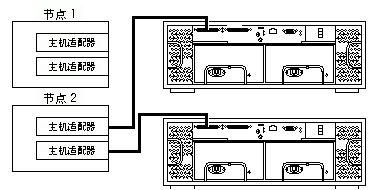
-
是否为安装主机适配器而关闭了第一个节点的电源?
-
如果否,则转到步骤 10。
-
如果确实关闭了第一个节点的电源,请打开该节点以及 StorEdge/Netra st A1000 阵列的电源,但不要引导该节点。如果需要,可停止此阵列以继续执行 OpenBoot PROM (OBP) Monitor 任务。
-
-
查找 SCSI 主机适配器的路径。
{0} ok show-disks ...b) /sbus@6,0/QLGC,isp@2,10000/sd...d) /sbus@2,0/QLGC,isp@2,10000/sd...标识并记录要连接到磁盘阵列上的两个控制器,并记录这些路径。使用此信息,可以按步骤 11中所述更改 nvramrc 脚本中的这些控制器的 SCSI 地址。请不要将 sd 目录包含在设备路径中。
-
编辑 nvramrc 脚本,更改第一个节点上的主机适配器的 scsi-initiator-id。
主机适配器的缺省 SCSI 地址为 7。SCSI 地址 7 是为 SCSI 链中的主机适配器保留的。该过程将 SCSI 地址为 7 的主机适配器称为"第二个节点"上的主机适配器。
为避免冲突,请将 SCSI 链中的另一个主机适配器的 scsi-initiator-id 更改为可用的 SCSI 地址。此过程将具有可用 SCSI 地址的主机适配器称为"第一个节点"上的主机适配器。
有关 nvramrc 编辑器和 nvedit 按键命令的部分列表,请参阅《Sun Cluster 3.0 12/01 Hardware Guide》中的"Appendix B"。有关这些命令的完整列表,请参阅《OpenBoot 3.x Command Reference Manual》。
以下示例将 scsi-initiator-id 设置为 6。 OpenBoot PROM Monitor 会打印行号(0:, 1:,等等)。
注意:确保在引号之后与 scsi-initiator-id 之前插入一个空格。
{0} ok nvedit 0: probe-all 1: cd /sbus@6,0/QLGC,isp@2,10000 2: 6 " scsi-initiator-id" integer-property 3: device-end 4: cd /sbus@2,0/QLGC,isp@2,10000 5: 6 " scsi-initiator-id" integer-property 6: device-end 7: install-console 8: banner <Control C> {0} ok
-
保存更改。
通过 nvedit 命令所作的更改将记录在 nvramrc 脚本的临时副本中。您可以继续编辑此副本,而不会造成任何危害。在完成编辑后,保存所作的更改。如果您不能确定更改的内容是否正确,可放弃您所作的更改。
-
要保存更改,请键入:
{0} ok nvstore {0} ok -
要放弃更改,请键入:
{0} ok nvquit {0} ok
-
-
验证您步骤 11 中创建的 nvramrc 脚本的内容,如下例所示。
如果 nvramrc 脚本的内容不正确,请使用 nvedit 命令进行更正。
{0} ok printenv nvramrc nvramrc = probe-all cd /sbus@6,0/QLGC,isp@2,10000 6 " scsi-initiator-id" integer-property device-end cd /sbus@2,0/QLGC,isp@2,10000 6 " scsi-initiator-id" integer-property device-end install-console banner {0} ok -
指示 OpenBoot PROM Monitor 使用 nvramrc 脚本:
{0} ok setenv use-nvramrc? true use-nvramrc? = true {0} ok -
引导第一个节点。
{0} ok boot -r有关引导节点的详细信息,请参阅《Sun Cluster 3.0 12/01 系统管理指南》。
-
检查 StorEdge/Netra st A1000 阵列 NVSRAM 文件以及固件的修订版。如有必要,请安装最新的修订版。
要检验您是否具有当前版本,请参阅《Sun StorEdge RAID Manager Release Notes》。有关升级 NVSRAM 文件和固件的过程,请参阅《Sun StorEdge RAID Manager User's Guide》。
-
关闭第二个节点。
# scswitch -S -h nodename # shutdown -y -g0 -i0
-
如果要安装新的主机适配器,请关闭第二个节点的电源。
有关关闭节点及其电源的完整过程,请参阅《Sun Cluster 3.0 12/01 系统管理指南》。
-
在第二个节点中安装主机适配器。
有关安装主机适配器的过程,请参阅随节点提供的文档。
-
将 StorEdge/Netra st A1000 阵列的电缆连接到该节点上。
使用微分 SCSI 电缆连接节点和阵列。确保与每个群组连接的整个 SCSI 总线的长度小于 25 米。测量时包括这两个节点之间的电缆,以及每个群组、节点和主机适配器内部的总线长度。
图形 D-3 StorEdge/Netra st A1000 阵列布线
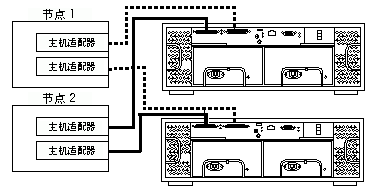
-
是否为安装主机适配器而关闭了第二个节点的电源?
-
如果否,则转到步骤 23。
-
如果确实关闭了第二个节点的电源,请打开该节点以及 StorEdge/Netra st A1000 阵列的电源,但不要引导该节点。如果需要,可停止此阵列以继续执行 OpenBoot PROM (OBP) Monitor 任务。
-
-
检验第二个节点是否可以识别新的主机适配器和磁盘驱动器。
如果该节点无法识别新硬件,请检查所有的硬件连接并重复您步骤 19 中执行的安装步骤。
{0} ok show-disks ...b) /sbus@6,0/QLGC,isp@2,10000/sd...d) /sbus@2,0/QLGC,isp@2,10000/sd...{0} ok -
验证第二个节点上的各个主机适配器的 scsi-initiator-id 是否设置为 7。
使用 show-disks 命令来查找连接到这些机箱的主机适配器的路径。选择每个主机适配器的设备树节点,并显示该节点的属性,以确认每个主机适配器的 scsi-initiator-id 是否设置为 7。
{0} ok cd /sbus@6,0/QLGC,isp@2,10000 {0} ok .properties scsi-initiator-id 00000007 ... -
引导第二个节点。
{0} ok boot -r有关详细信息,请参阅《Sun Cluster 3.0 12/01 系统管理指南》。
-
在一个节点上,检验是否已为所有节点(这些节点已连接到 StorEdge/Netra st A1000 阵列)的各 StorEdge/Netra st A1000 LUN 分配了 DID:
# scdidadm -L
从此处可转到何处
要从未分配的磁盘驱动器上创建 LUN,请参阅"如何创建 LUN"。
要升级 StorEdge/Netra st A1000 阵列的固件,请参阅"如何在运行的群集中升级磁盘驱动器固件"。
如何从正在运行的群集中删除 StorEdge/Netra st A1000 阵列
使用以下过程可以从正在运行的群集中删除 StorEdge/Netra st A1000 阵列。
此过程会删除您要删除的 StorEdge/Netra st A1000 阵列上的所有数据。
-
将该阵列中的所有 Oracle Parallel Server/Real Application Clusters (OPS) 表、数据服务或卷迁移到其他位置。
-
确定此阵列是否包含已配置为定额设备的 LUN。
# scstat -q
-
如果该阵列中不包含定额设备,请转到步骤 3。
-
如果该阵列中包含已配置为定额设备的 LUN,请选择其他阵列中的另一个设备并将其配置为新的定额设备。然后,删除旧的定额设备。
-
-
停止该阵列的所有活动。
有关说明,请参阅《RAID Manager User's Guide》和有关正在运行的阵列的文档。
-
从磁盘集或磁盘组中删除 LUN。
如果卷管理器确实管理此 LUN,请运行相应的 Solstice DiskSuite/Solaris Volume Manager 或 VERITAS Volume Manager 命令,从任何磁盘集或磁盘组中删除该 LUN。有关详细信息,请参阅 Solstice DiskSuite/Solaris Volume Manager 或 VERITAS Volume Manager 文档。有关所需的其他 VERITAS Volume Manager 命令,请参阅以下段落。
对于由 VERITAS Volume Manager 管理的那些 LUN,在删除它们之前,首先必须使它们完全脱离 VERITAS Volume Manager 的控制。要删除这些 LUN,请在删除任何磁盘组中的 LUN 之后使用以下命令:
# vxdisk offline cNtXdY # vxdisk rm cNtXdY
-
从一个节点上删除 LUN。
有关删除 LUN 的过程,请参阅《Sun StorEdge RAID Manager User's Guide》。
-
断开阵列和所有电缆之间的连接并从群集中拆下硬件。
-
删除指向您要删除的一个或多个 LUN 的路径:
# rm /dev/rdsk/cNtXdY* # rm /dev/dsk/cNtXdY* # rm /dev/osa/dev/dsk/cNtXdY* # rm /dev/osa/dev/rdsk/cNtXdY*
-
在所有群集节点上,删除对 StorEdge/Netra st A1000 阵列的引用。
# scdidadm -C
-
从连接到 StorEdge/Netra st A1000 阵列的各节点上拆下所有不用的主机适配器。
-
在主节点上还原资源组。
# scswitch -Z
-
是否要从群集中删除最后一个 StorEdge/Netra st A1000 阵列?
-
如果否,则此过程结束。
-
如果要从群集中删除最后一个 StorEdge/Netra st A1000 阵列,请转到步骤 12。
-
-
删除 RAID Manager 修补程序,然后删除 RAID Manager 软件包。
 Caution -
Caution - 如果您误删了 RAID Manager 软件包,则下一次重新引导该节点时将会失败。在删除 RAID Manager 软件包之前,请参阅《Sun StorEdge RAID Manager 6.22.1 Release Notes》中与卸载相关的问题。
有关删除软件包的过程,请参阅随 StorEdge/Netra st A1000 阵列附带的文档。
如何更换出现故障的控制器或恢复脱机的控制器
使用以下过程可以更换 StorEdge/Netra st A1000 控制器或恢复脱机的控制器。
有关 SCSI 保留和故障隔离的概念性信息,请参阅《Sun Cluster 3.0 12/01 概念》。
-
确定此阵列是否包含已配置为定额设备的 LUN。
# scstat -q
-
如果该阵列中不包含定额设备,请转到步骤 2。
-
如果该阵列中包含已配置为定额设备的 LUN,请选择其他阵列中的另一个 LUN 并将其配置为新的定额设备。然后,删除旧的定额设备。
-
-
重新启动 RAID Manager 守护程序:
# /etc/init.d/amdemon stop # /etc/init.d/amdemon start
-
是否存在出现故障的控制器?
-
如果阵列处于脱机状态,但其中不存在出现故障的控制器,请转到步骤 4。
-
如果存在出现故障的控制器,请用新的控制器更换出现故障的控制器,但不要使该控制器联机。
有关更换 StorEdge/Netra st A1000 控制器的过程,请参阅《Sun StorEdge A3500/A3500FC Controller Module Guide》和《Sun StorEdge RAID Manager Installation and Support Guide》中的其他注意事项。
-
-
在一个节点上,使用 RAID Manager GUI 的 Recovery 应用程序将该控制器恢复为联机状态。
注意:必须使用 RAID Manager GUI 的 Recovery 应用程序将控制器置于联机状态。
有关 Recovery 应用程序的信息,请参阅《Sun StorEdge RAID Manager User's Guide》。如果在使控制器联机时遇到问题,请参阅《Sun StorEdge RAID Manager Installation and Support Guide》。
-
在连接到 StorEdge/Netra st A1000 阵列的某个节点上,检验该控制器是否具有正确的 SCSI 保留状态。
在要置于联机状态的控制器的 LUN 0 上运行 scdidadm(1M) 修复选项 (-R):
# scdidadm -R /dev/dsk/cNtXdY
如何向正在运行的群集中添加磁盘驱动器
使用以下过程可以向正在运行的群集中的 StorEdge/Netra st A1000 阵列中添加磁盘驱动器。
-
检验新的磁盘驱动器是否已格式化,并确认并非来自另一阵列。
有关在 StorEdge/Netra st A1000 阵列子系统之间移动驱动器的信息,请参阅《Sun StorEdge RAID Manager 6.22.1 Release Notes》。
-
将新的磁盘驱动器安装到磁盘阵列中。
有关安装磁盘驱动器的过程,请参阅《Sun StorEdge A1000 and D1000 Installation, Operations, and Service Manual》或《Netra st A1000 and Netra st D1000 Installation and Maintenance Manual》。
-
使磁盘驱动器旋转约 30 秒。
-
运行 Health Check 以确保新的磁盘驱动器没有缺陷。
有关运行 Recovery Guru 和 Health Check 的说明,请参阅《Sun StorEdge RAID Manager User's Guide》。
-
使新驱动器失效,然后恢复此驱动器以更新该驱动器上的 DacStore。
有关使驱动器失效和手动恢复驱动器的过程,请参阅《Sun StorEdge RAID Manager User's Guide》。
从此处可转到何处
要为新的驱动器创建 LUN,请参阅"如何创建 LUN"以获取详细信息。
如何在运行的群集中更换出现故障的磁盘驱动器
使用以下过程可以在运行的群集中更换出现故障的磁盘驱动器。
-
更换磁盘驱动器是否会影响任何 LUN 的可用性?
-
如果否,则转到步骤 2。
-
如果更换操作确实会影响 LUN 的可用性,请从卷管理控制中删除一个或多个 LUN。有关详细信息,请参阅 Solstice DiskSuite/Solaris Volume Manager 或 VERITAS Volume Manager 文档。
-
-
在磁盘阵列中更换磁盘驱动器。
有关更换磁盘驱动器的过程,请参阅《Sun StorEdge D1000 Storage Guide》。
-
运行 Health Check 以确保新的磁盘驱动器没有缺陷。
有关运行 Recovery Guru 和 Health Check 的说明,请参阅《Sun StorEdge RAID Manager User's Guide》。
-
出现故障的驱动器是否属于某个设备组?
-
使新驱动器失效,然后恢复此驱动器以更新该驱动器上的 DacStore。
有关使驱动器失效和手动恢复驱动器的过程,请参阅《Sun StorEdge RAID Manager User's Guide》。
-
如果已按步骤 1 所述从卷管理控制中删除了 LUN,请将这些 LUN 还原到卷管理控制中。
有关详细信息,请参阅 Solstice DiskSuite/Solaris Volume Manager 或 VERITAS Volume Manager 文档。
如何从正在运行的群集中删除磁盘驱动器
使用以下过程可以从正在运行的群集中删除磁盘驱动器。
-
确定与要删除的磁盘驱动器相关的 LUN 是否已配置为定额设备。
# scstat -q
-
如果该 LUN 不是定额设备,请转到步骤 2。
-
如果此 LUN 已配置为定额设备,请选择另一个设备并将其配置为新的定额设备。然后,删除旧的定额设备。
-
-
删除与您要删除的磁盘驱动器相关的 LUN。
有关删除 LUN 的过程,请参阅"如何删除 LUN"。
-
从磁盘阵列中拆下磁盘驱动器。
有关拆卸磁盘驱动器的过程,请参阅《Sun StorEdge D1000 Storage Guide》。
 Caution -
Caution - 在拆下磁盘驱动器后,安装一个虚拟驱动器以保持适当的冷却效果。
如何在运行的群集中升级磁盘驱动器固件
注意:
只有具备资格的服务人员才能进行磁盘驱动器固件升级。如果您需要升级驱动器固件,请与本地的 Sun Solution Center 或 Sun 服务提供商联系。
如何在连接到 StorEdge/Netra st A1000 阵列的节点中更换主机适配器
本节介绍在运行的节点(该节点已连接到 StorEdge/Netra st A1000 阵列)中更换出现故障的主机适配器的过程。
在以下的过程中,SCSI 总线 A 上的节点 1 的主机适配器需要更换,但节点 2 仍保持正常工作。
注意:
本过程中的若干步骤要求您中止 I/O 活动。要中止 I/O 活动,请使用《Sun StorEdge RAID Manager User's Guide》中所述的 RAID Manager GUI 的手动恢复过程来使阵列脱机。
-
关闭节点 1,但不关闭节点的电源。
# scswitch -S -h nodename # shutdown -y -g0 -i0
有关关闭节点的过程,请参阅《Sun Cluster 3.0 12/01 系统管理指南》。
-
在节点 2 上,中止 SCSI 总线 A 的 I/O 活动。
有关说明,请参阅《RAID Manager User's Guide》。
-
从 SCSI 电缆的阵列一端,断开用来连接阵列与节点 1 的 SCSI 总线 A 电缆,然后用微分 SCSI 端接器来替代此电缆。
-
重新启动 SCSI 总线 B 上的 I/O 活动。
有关说明,请参阅《RAID Manager User's Guide》。
-
维修出现故障的主机适配器是否会影响 SCSI 总线 B?
-
在节点 2 上,中止 SCSI 总线 B 上阵列的 I/O 活动。
有关说明,请参阅《RAID Manager User's Guide》。
-
从 SCSI 电缆的阵列一端,断开用来连接阵列与节点 1 的 SCSI 总线 B 电缆,然后用微分 SCSI 端接器来替代此电缆。
-
重新启动 SCSI 总线 B 上的 I/O 活动。
有关说明,请参阅《RAID Manager User's Guide》。
-
关闭节点 1 的电源。
-
更换节点 1 的主机适配器。
有关说明,请参阅随节点硬件附带的文档。
-
打开节点 1 的电源,但不要引导该节点。如果需要,请中止该阵列。
-
在节点 2 上,中止 SCSI 总线 A 上阵列的 I/O 活动。
有关说明,请参阅《RAID Manager User's Guide》。
-
从 SCSI 总线 B 上拆下微分 SCSI 端接器,然后重新安装 SCSI 电缆,以便连接阵列与节点 1。
-
重新启动 SCSI 总线 B 上的 I/O 活动。
有关说明,请参阅《RAID Manager User's Guide》。
-
是否已按步骤 7 中所述将微分 SCSI 端接器安装到 SCSI 总线 B 上?
-
从 SCSI 总线 B 上拆下微分 SCSI 端接器,然后重新安装 SCSI 电缆,以便连接阵列与节点 1。
-
重新启动 SCSI 总线 B 上的 I/O 活动。
有关说明,请参阅《RAID Manager User's Guide》。
-
使阵列重新联机。
有关说明,请参阅《RAID Manager User's Guide》。
-
重新平衡所有逻辑单元 (LUN)。
有关说明,请参阅《RAID Manager User's Guide》。
-
将节点 1 引导为群集模式。
{0} ok boot
- © 2010, Oracle Corporation and/or its affiliates
